De fleste hodetelefoner (høyttalere) i disse dager fungerer i “Stereo” -typen. Dette betyr at noe av lydstrømmen sendes til en hodetelefon, og resten sendes til en annen hodetelefon. Mono Audio betyr at alle lydstrømmene sendes til begge hodetelefonene. Denne funksjonen kan brukes når:
- Evnen til å høre det ene øret er mindre enn det andre. Når lydstrømmen sendes til begge hodetelefonene, kan hele lydstrømmen høres fra det effektive øret.
- I spillapplikasjoner når en beslutning skal tas basert på hørsel
- Mens du reiser, og du vil lytte til sangene, men også lytte til kunngjøringene som skjer osv
I denne artikkelen kan vi se forskjellige måter å aktivere og deaktivere monolydinnstillinger på systemet ditt.
Metode 1: Fra Innstillinger
trykk Windows + r samtidig, Kjør vindu åpner, skriv inn ms-innstillinger: letthetilgang-lyd og trykk OK
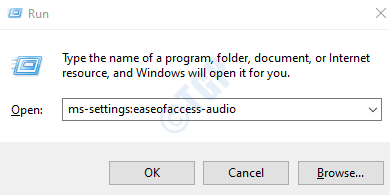
Aktiver innstillinger for monolyd
I vinduet Innstillinger–> Enkel tilgang–> Lyd, Veksle til Slå på monolyd
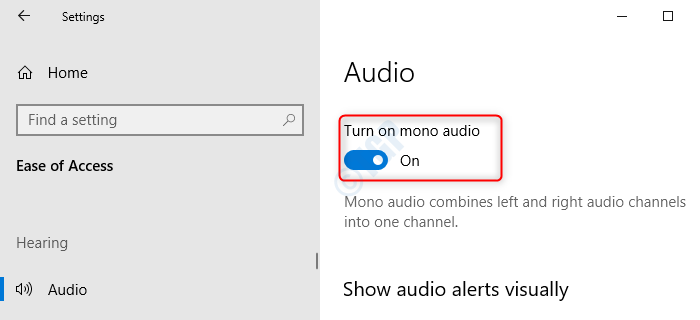
Deaktiver innstillinger for monolyd
I vinduet Innstillinger–> Enkel tilgang–> Lyd, Veksle å knappen til skru av under Slå på monolyd
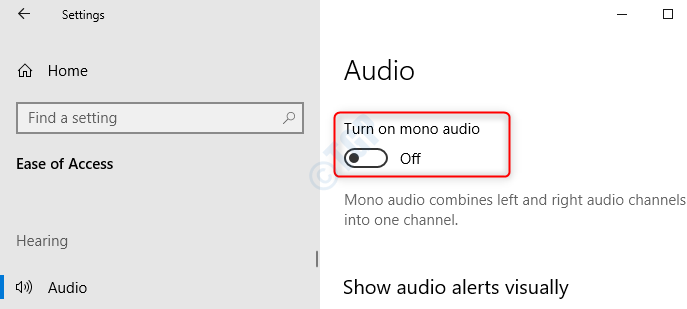
Metode 2: Gjør registerendringer
Holde Windows + r knappene sammen, vises et løpevindu, skriv regedit, og trykk OK
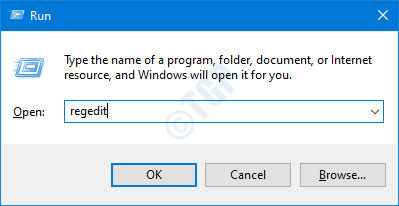
Trinn 1: I Registerredigering, skriv eller kopier og lim inn eller bla til HKEY_CURRENT_USER \ Programvare \ Microsoft \ Multimedia \ Audio
Steg 2: Høyreklikk hvor som helst på høyre side, Å velge Ny –> DWORD (32-bit) verdi
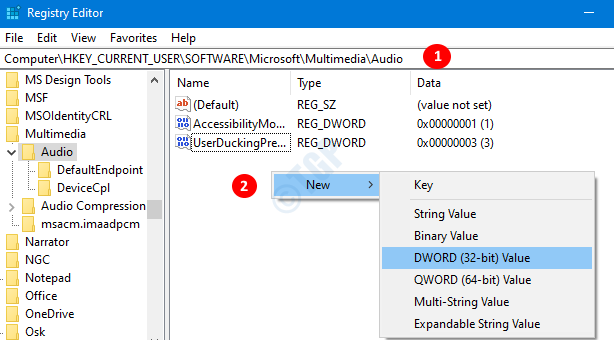
Trinn 3: Navngi den nyopprettede nøkkelen som Tilgjengelighet MonoMixState og trykk Tast inn
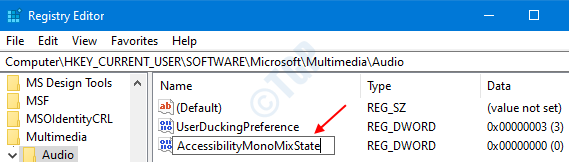
Trinn 4: Høyreklikk på Tilgjengelighet MonoMixState og trykk Endre
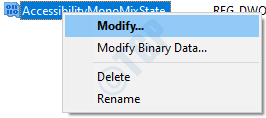
Aktiver innstillinger for monolyd
I Rediger DWORD (32-bit) verdi Vindu, sett 1 under Verdidata Avsnitt for å aktivere Mono Audio og trykk OK
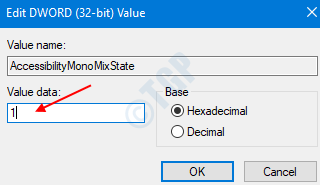
Deaktiver innstillinger for monolyd
I Rediger DWORD (32-bit) verdi vindu, sett 0 under Verdidata Avsnitt for å deaktivere Mono Audio og trykk OK
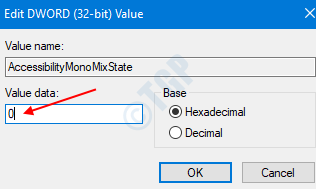
Metode 3: Bruke PowerShell
For at denne metoden skal fungere, bør vi sørge for at TilgjengelighetMonoMixState registernøkkel er til stede i HKEY_CURRENT_USER \ Programvare \ Microsoft \ Multimedia \ Audio plassering. Hvis ikke, følg metode 2 for første gang, og så kan vi bruke denne metoden. Denne metoden er også nyttig for å gjøre automatiseringsoppgaver.
trykk Windows + r for å åpne Run Window og skriv kraftskall og slå OK
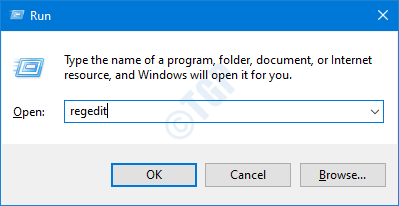
Aktiver innstillinger for monolyd
Skriv inn kommandoen nedenfor i powershell-vinduet for å aktivere monolydinnstillinger og trykke Tast inn
powershell -windowstyle skjult -kommando "Start-prosess cmd -ArgumentList '/ s, / c, REG ADD "HKCU \ Software \ Microsoft \ Multimedia \ Audio" / V TilgjengelighetMonoMixState / T REG_DWORD / D 1 / F & nett stopp "Audiosrv" og nett start "Audiosrv" '-Verb runAs "

Ovennevnte kommando er en kombinasjon av 3 kommandoer som vil,
- Sett verdien 1 til AccessibilityMonoMixState registernøkkel
- Stopp lydtjenesten
- Start lydtjenesten på nytt
Du kan se at ledeteksten åpnes, endringer blir gjort og meldinger vises som vist på bildet nedenfor
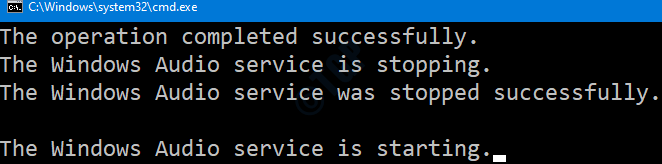
Du kan nå se at monolyden er aktivert.
Deaktiver innstillinger for monolyd
Vi kan deaktivere mono-lydinnstillingene ved å skrive kommandoen nedenfor i powershell,
powershell -windowstyle skjult -kommando "Start-prosess cmd -ArgumentList '/ s, / c, REG ADD "HKCU \ Software \ Microsoft \ Multimedia \ Audio" / V TilgjengelighetMonoMixState / T REG_DWORD / D 0 / F & nettstopp "Audiosrv" og nett start "Audiosrv" '-Verb runAs "
Selv i dette tilfellet åpnes ledeteksten, endringer gjøres via kommandoene og meldingene vises.
Det er alt. Håper dette har vært informativt. Takk for at du leser!
